Photoshop 压缩图片秘籍,轻松搞定高清与小巧的完美平衡
Photoshop 作为一款强大的图像处理软件,其压缩图片的功能备受用户关注,掌握正确的压缩方法,既能保证图片质量,又能有效减小文件大小,满足各种需求。
想要实现 Adobe Photoshop 中图片的完美压缩,首先要明确自己的需求,是需要在保持较高清晰度的前提下减小文件大小,还是对图片质量要求不高,更注重文件的极度压缩?不同的需求对应着不同的操作策略。
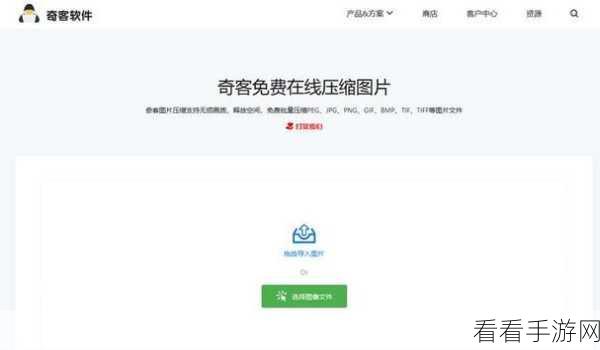
打开需要压缩的图片,在菜单栏中找到“图像”选项,点击“图像大小”,这里可以调整图片的像素尺寸,通过降低像素值来减小文件大小,但要注意,过度降低像素会导致图片清晰度严重受损。
选择“文件”菜单中的“存储为 Web 所用格式”,在弹出的窗口中,可以对图片的格式、质量等参数进行详细设置,对于色彩较为简单的图片,选择 JPEG 格式并适当降低质量,能在不明显影响视觉效果的情况下大幅减小文件体积;而对于有透明背景需求的图片,PNG 格式则更为合适。
还可以利用“图层”功能进行优化,合并不必要的图层,减少图片的复杂程度,也有助于压缩文件。
在 Adobe Photoshop 中压缩图片并非难事,关键在于根据实际需求灵活运用各种功能,并不断尝试和调整参数,以达到最理想的压缩效果。
文章参考来源:个人多年使用 Adobe Photoshop 的经验总结
